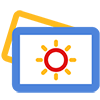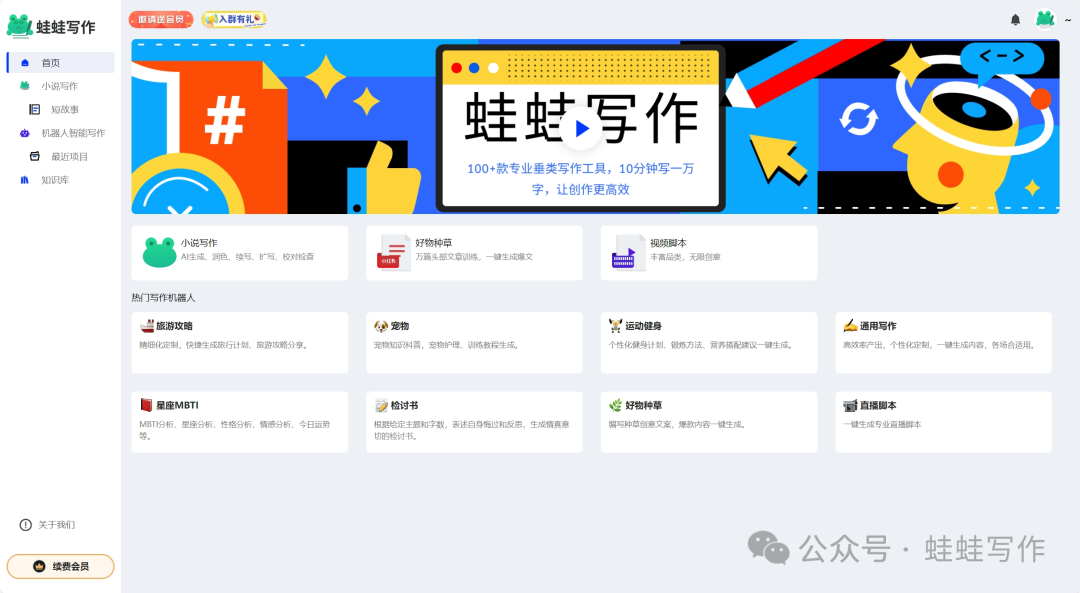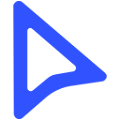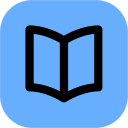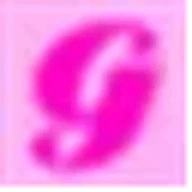如何利用ColorizePhoto為黑白照片上色
通過添加顏色維度,為舊照片注入新的活力。ColorizePhoto是為復古照片添加逼真色彩的最簡單工具。ColorizePhoto消除了選擇逼真的膚色和材質顏色的猜測,使正常的照片著色看起來平淡無奇。無需安裝任何軟件,您可以使用 ColorizePhoto快速輕松地在線為照片著色。
首次加載 ColorizePhoto時,編輯器會預加載可著色的黑白圖像示例。
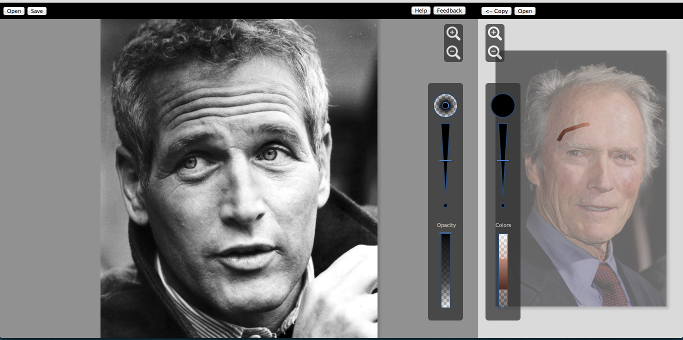
左窗格包含要著色的照片,右窗格包含顏色參考照片。
您可以使用內置圖像進行操作,也可以加載自己的圖像。要加載您的黑白照片,請單擊頁面左上角的“打開”。
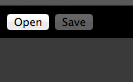
使用左側窗格中的“打開”選擇黑白圖像
從您的計算機中選擇圖片以將照片加載到軟件中。您的照片永遠不會發送到我們的服務器,因此無需擔心照片的隱私。
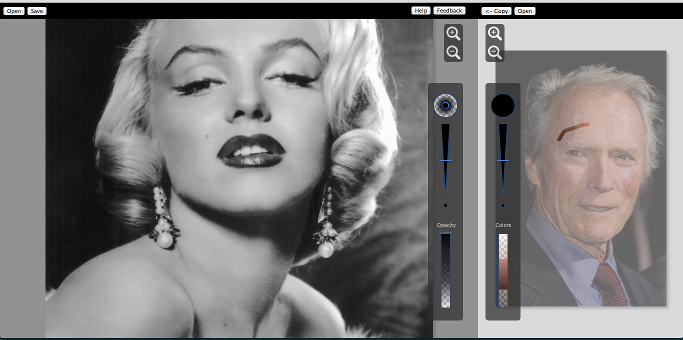
黑白圖像加載到左窗格中
選擇彩色參考照片
選擇黑白照片后,下一步是查找彩色參考圖像。此圖像將是著色顏色的來源。如果您手頭沒有參考圖片,Google 圖片是一個很好的圖片來源。
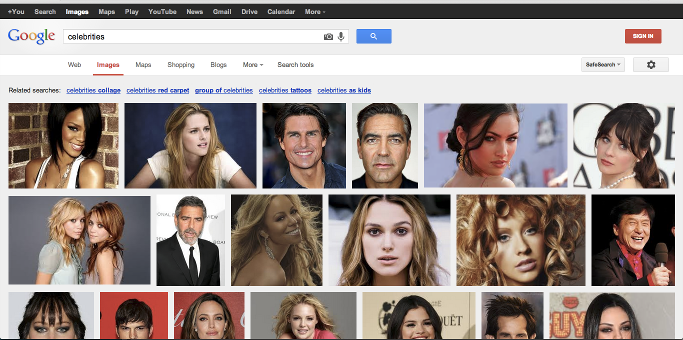
谷歌圖片是彩色照片的良好來源
搜索帶有顏色的類似圖像并將其保存到您的硬盤驅動器。然后在右側窗格中選擇“打開”并找到您剛剛保存的照片。
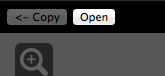
使用右窗格中的“打開”加載參考圖像
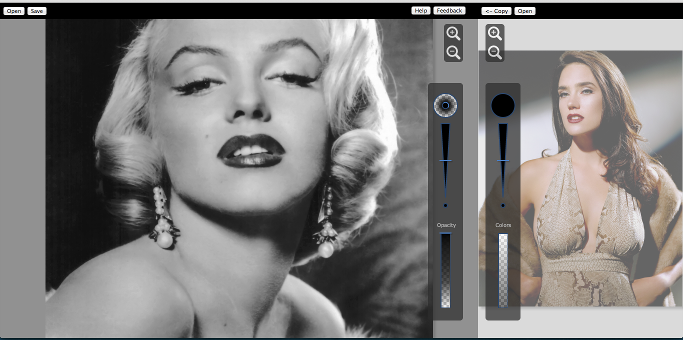
右窗格包含彩色參考照片
為照片著色
現在樂趣開始了。要為照片著色,您將從彩色照片中選擇顏色,然后將它們繪制在黑白照片上。
選擇顏色
使用參考照片選擇要應用的顏色。為獲得最佳效果,請選擇與要著色的黑白照片部分相似的區域和亮度。

從右窗格中選擇顏色。
使用顏色畫筆大小滑塊微調顏色選擇畫筆的大小。朝向三角形的頂部單擊以增加畫筆的大小,向三角形的底部單擊以減小畫筆的大小。
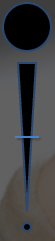
調整顏色選擇大小
顏色窗格“輸出”顯示將應用于黑白照片的顏色。
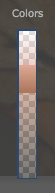
應用顏色
現在選擇了一些顏色,只需在黑白照片上繪制顏色即可。
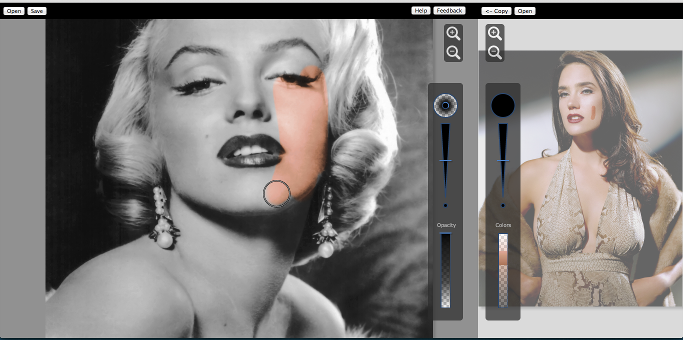
將所選顏色繪制到黑白圖像上。
您可以通過畫筆選項微調顏色的應用方式。

調整畫筆選項。
通過拖動畫筆硬度工具的右上角來更改畫筆邊緣。
使用畫筆大小滑塊調整繪制區域的大小。將滑塊移動到頂部以增加畫筆大小,將滑塊移動到底部以減小畫筆大小。
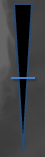
調整畫筆大小
使用畫筆“不透明度”滑塊來調整應用于照片的顏色。降低不透明度并應用細微的色調變化以增加著色的真實感。
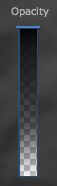
調整應用的顏色量
重復應用基色后,請從顏色參考照片中選擇一種新顏色,并將其應用于圖像的不同部分。
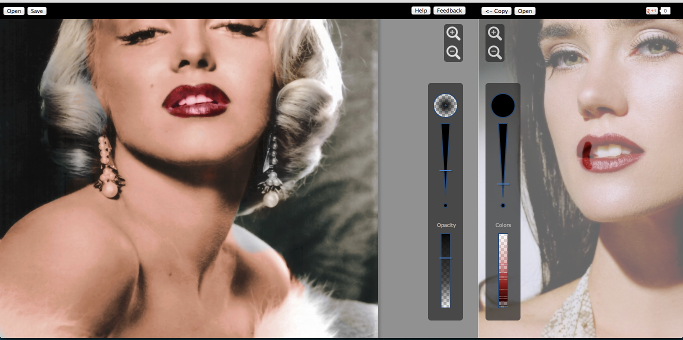
繼續應用顏色,直到圖像被粗略化
繼續完善照片。使用縮放控件放大并進行詳細著色。

放大/縮小以獲取精細細節
不久之后,您將擁有一張美麗、逼真的彩色照片。
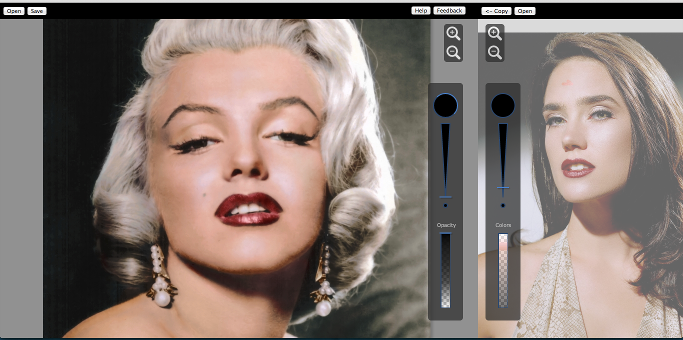
完成!
使用“保存”按鈕下載您的彩色照片。
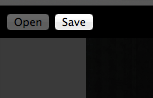

 提交您的產品
提交您的產品  Ai應用
Ai應用 Ai資訊
Ai資訊 AI生圖
AI生圖 AI生視頻
AI生視頻 FastbuildAI
FastbuildAI